Sida loogu xidho Walxaha, Nuxurka ama Shayada bogga PowerPoint
Waxaad isticmaali kartaa hyperlinks si aad ugu xidhid garaafyada walxaha kale sida boggaga internetka, faylasha kala duwan, iyo bandhigyada faylalka kala duwan ee PowerPoint . Marka isticmaaluhu gujiyo isku xirka, waxay u wareejin doontaa isticmaalaha goobta faylka. Waxaad ku dhejin kartaa hyperlink shay kasta oo la doortay oo ku yaal bogga, tusaale ahaan, qoraal iyo jaantusyo. Waxaad dadka ogeysiin kartaa nooca xogta la soo bandhigay markii xiriiriyaha la gujiyo adiga oo tilmaamaya qoraalka ka soo bixi kara ScreenTip marka la tilmaamayo shay ku xiran.
Tababarkan, waxaanu ku sharixi doonaa sida loo xidhidhiyo nuxurka:
- Ku socota slide la doortay.
- Ku socota Fayl jira.
- Ku socda bog internet.
- Ku socota fariinta iimaylka
- Sida loo abuuro ScreenTip sawirada sawirada ku xiran.
1] Sida(How) loogu xidhidhiyo curiyayaasha bogga la doortay
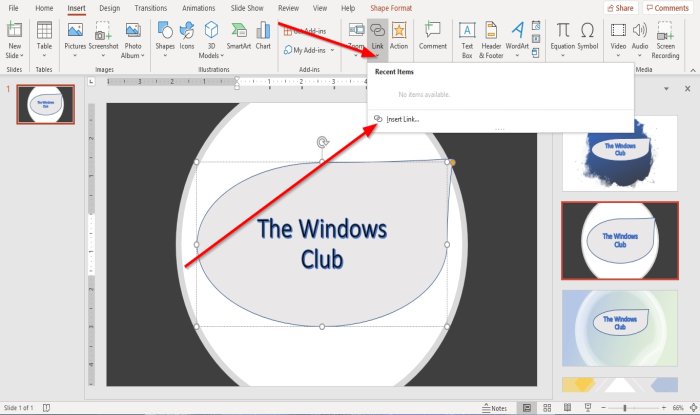
Gelida tab(Insert ) ee kooxda isku xidhka, dhagsii badhanka (Links)isku xidhka(Link) .
Liiska hoos-u-dhaca Linkiga, guji Geli Isku- (Insert Link)xirka(Link) .

Gali sanduuqa wada hadalka Hyperlink(Insert Hyperlink) ayaa soo bixi doona.
Hoosta Linkiga(Link to) ; Guji Goobta dukumeentigan(Place into this document) .
Meesha ku taal dukumeentigan(Place into this document) , tax oo dooro bogga aad rabto oo guji OK .
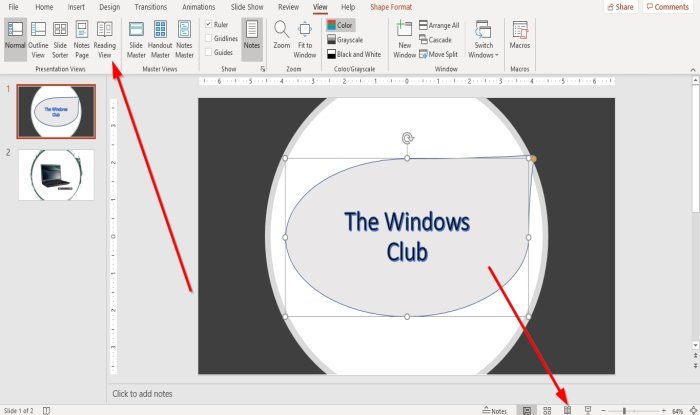
Si aad u tijaabiso in hyperlink-ku uu shaqaynayo, aad tag View tab ee kooxda Soo jeedinta Views(Presentation Views) , guji Reading View , ama ka dooro Reading View dhinaca midig ee daaqadda.
Muuqaalka Akhriska(Reading View) , guji sawirka; waxay kuu wareejin doontaa sawirka si aad u tijaabiso isku xirka.
2] Sida(How) loogu xidho waxa ku jira Fayl jira

Guji sawirka
Sanduuqa wada -hadalka ee Edit Hyperlink , guji Faylka jira ama Bogga Mareegaha(Existing File or WebPage) .
Daaqada Faylka jira ama Bogga Mareegaha(Existing File or Webpage) , dhagsii faylka aad rabto.
Guji OK _
Tag aragtida Akhriska(Reading view) si aad u tijaabiso hyperlink.
3] Sida(How) sawirada sawirada loogu xidho bogga mareegaha

Guji sawirka
Geli sanduuqa wada-hadalka Hyperlink(Insert Hyperlink) , guji Faylka jira ama Bogga Mareegaha(Existing File or WebPage) .
On sanduuqa ciwaanka(Address box) , geli URL ee bogga mareegaha.
Ama guji Baadhitaanka Bogagga(Browse Pages) oo dooro URL.
Guji OK _
4] Sida(How) walxaha loogu xidho fariinta iimaylka(Email)

In sanduuqa wada-hadalka Edit Hyperlink , guji Ciwaanka iimaylka(Email Address) .
Geli ciwaanka iimaylka(Email Address) iyo mawduuca(Subject) oo guji OK .
Akhri(Read) : Sida Loo Sameeyo Goobo La Xisaabiyey ee Gelitaanka(How to create Calculated Fields in Access) .
5] Sida(How) loo abuuro ScreenTip sawirada sawirada ku xiran
ScreenTip waa sifo(ScreenTip) kuu ogolaanaysa inaad geliso xidhiidh gaar ah oo qoraal ah.

Dhinaca geeska sare ee midig ee sanduuqa wada hadalka Edit Hyperlink , guji ScreenTip .
Sanduuqa wada hadalka ScreenTip ayaa soo muuqan doona, geli qoraalkaaga, oo guji OK.

Tag aragtida Akhriska(Reading view) .
Waxaan rajeynayaa in tani ay caawineyso; haddii aad hayso su'aal, fadlan faallo ka bixi hoos.
Related posts
Sida loo kooxeeyo oo loo nooleeyo walxaha PowerPoint
Sida loo lakabka walxaha ee bandhigga PowerPoint
Sida loo dheegayo sawirka PowerPoint
Excel, Word ama PowerPoint ma bilaabi karaan markii ugu dambeysay
Sida loogu xidho hal bandhig PowerPoint mid kale
Sida loo abuuro Timeline gudaha PowerPoint
Tababarka PowerPoint ee Bilowga - Baro sida loo isticmaalo
Sida loogu daro Callout gudaha PowerPoint Slide
Sida loo abuuro jaantuska Venn gudaha PowerPoint
Sida loo kooxeeyo ama la isaga saaro walxaha PowerPoint Online iyo Google Slides
Sida loo bilaabo Word, Excel, PowerPoint, Outlook in Mode Safe
Sida Loo Sameeyo Khariidadda Tubta PowerPoint
Software-ka beddelka PowerPoint ee bilaashka ah ee ugu fiican iyo agabka khadka
Sida loo hagaajiyo PowerPoint ma badbaadin karo qaladka faylka
Sida loo awoodo loona mideeyo Qaababka PowerPoint
Sida loo beddelo Background gudaha PowerPoint
Sida loo abuuro Saamaynta Qoraalka Mouseover ee PowerPoint
Sida loogu daro Sawirada Sawirada PowerPoint
PowerPoint kama jawaabayo, wuu sii dhacayaa, barafoobayaa ama wuu soo laadlaadsan yahay
Sida loo beddelo sawirka adoon lumin cabbirka iyo booska PowerPoint
